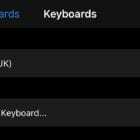に ミッチバートレット14コメント
ゆっくりと、しかし確実に、デスクトップ環境は絵文字のようなモバイル機能を適応させ、獲得しています。 デスクトップコンピュータで絵文字を取得する方法は次のとおりです。
オプション1-Windows10および8タッチキーボード
- Windowsタスクバーの空白の領域を右クリックして、[ツールバー” > “タッチキーボード“.
- を選択 キーボードアイコンをタッチします タスクバーで。
- を選択してください スマイリーキー、キーボードの左下部分にあります。
- 絵文字を選択してフィールドに入力します
オプション2– GoogleChromeプラグイン
- 「絵文字キーボード」プラグイン.
- インストールすると、Chromeブラウザ画面の右上隅に絵文字アイコンが表示されます。 それを選択します。
- 入力するテキストを入力し、使用する絵文字を含めてから、[メッセージのコピー“.
- 絵文字メッセージを使用するテキストフィールドに貼り付けます(CTRL + V)。
オプション3–Webサイトのコピーと貼り付け
- 開ける iEmoji また GetEmoji 任意のWebブラウザで。
- 使用する絵文字を選択します。
- ボックス/絵文字を強調表示してからコピーします(CTRL + C)。
- 使用するテキストフィールドに絵文字を貼り付けます(CTRL + V)。 それでも長方形として表示される場合がありますが、メッセージを送信すると、絵文字として表示されます。
あなたはおそらくそれも好きでしょう